Güvenlik Denetim Günlükleri ile WordPress'te Kullanıcı Etkinliği Nasıl İzlenir
Yayınlanan: 2021-08-24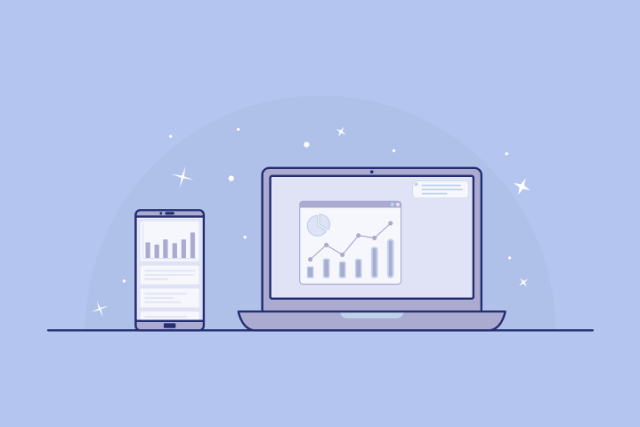
Bireyler her zaman isterler, ancak WordPress'teki kullanıcı etkinliğini nasıl izleyecekleri konusunda genellikle kafaları karışır mı?
Bir üyelik sitesi veya çok yazarlı bir blog çalıştırmakla ilişkili editoryal iş akışını yönetmek veya spam kayıtlarını önlemek gibi zorluklar her zaman vardır.
Sitelerindeki kullanıcı etkinliğini kolayca izleme yeteneği ve potansiyeli, bu sorunlara basit bir çözüm olabilir. Bu, sorunun kim, ne ve nerede olduğunu kolayca bulabilmeleri için kullanıcı etkinliklerini titizlikle izlemelerine ve analiz etmelerine olanak tanır.
Bu makalede, WordPress'te bir güvenlik denetimi günlüğü tutmayı ve WordPress'te kullanıcı etkinliğini izleme tekniklerini öğrenecek ve öğreneceksiniz.
WordPress etkinlik izleme ve günlüklerini etkinleştirmenin önemi
WordPress giriş erişimi kimseyle paylaşılmıyorsa veya kesin olarak güvenmediğiniz biriyle paylaşılmıyorsa, herhangi bir etkinlik izleme çözümü gereksinimi için en az şans vardır.
Bazı durumlarda, bazı hatalar veya yanlışlıklar nedeniyle WordPress web sitesi güvenlik açıklarına maruz kalabilir. Bu sorunları tespit etmek ve düzeltmek için bir aktivite izleyici size yardımcı olacaktır. Denetim günlüğü, hatanın belirli bir kullanıcı tarafından yapıldığını bilmenizi sağlar ve bu nedenle gerekli önleme ve yönlendirme adımlarını atarsınız.
Güvenlik günlükleri ayrıca serbest çalışanların veya üçüncü taraf işe alınan çalışanların etkinliklerini izlemenize olanak tanır. Bu, onları sürekli izlemenizi sağlar. Yanlış yapmaya niyetlenen insanlar, genellikle fark edilmesi çok zor olan küçük ama derin değişiklikler yaparlar.
Basit Geçmiş ile WordPress'teki kullanıcı etkinliğini izleyin
WordPress'te yaygın olarak kullanılan ve ücretsiz aktivite izleme eklentilerinden biri Basit geçmiştir. Basit bir eklentidir ve zengin özelliklere sahip değildir. Bu nedenle, kişisel WordPress blogunuzda veya küçük bir web sitesinde kullanmayı düşünüyorsanız, o zaman mükemmel bir seçim olacaktır.
Bu eklentiyi kullanmak için yapmanız gereken ilk şey bu eklentiyi indirmek, kurmak ve etkinleştirmektir. Kurulum tamamlandığında, Yönetici Panelinden ayarlar seçeneğine Basit Geçmiş seçeneği görünecektir.
Burada, etkinlik günlüğünün ayrı bir sayfada mı, gösterge tablosunda mı yoksa her ikisinde mi görünmesini istediğinize karar verebilir ve seçebilirsiniz.
Etkinlik günlüğünün geçmişini istediğiniz zaman manuel olarak temizlemeyi seçebilirsiniz, ancak varsayılan olarak geçmişi her altmış günde bir otomatik olarak temizler. RSS beslemesini etkinleştir seçeneğini işaretlerseniz, gizli bir RSS beslemesinin yardımıyla bu eklenti geçmişi izlemenizi sağlar.
Basit Geçmiş ile Kullanıcı Aktivitesi bilgilerine erişim
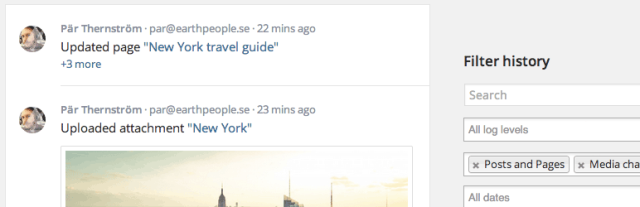
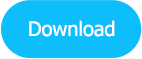
Kullanıcı geçmişini görüntülemek için Kontrol Panelinden Basit Geçmiş Sayfasını ziyaret edin. Kontrol panelinden doğrudan erişilebilir. Bu, eklenti ayarları aracılığıyla yaptığınız bir yapılandırmadaki değişikliklere bağlıdır. Varsayılan olarak, eklenti son otuz günün günlük kayıtlarını görüntüler.
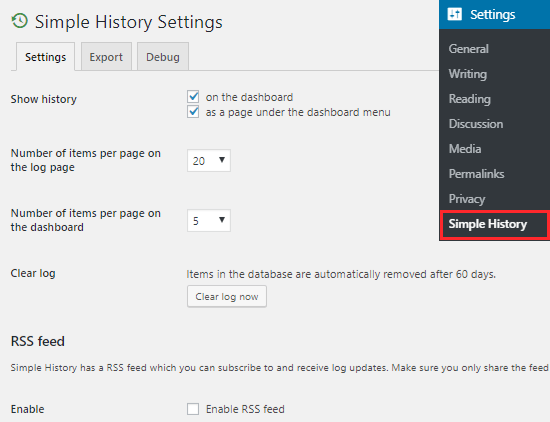
En fazla altmış güne kadar, bir görüntüleme aralığını özelleştirebilirsiniz. 'Tarihler' açılır menüsünden yapılabilir. Arama seçeneklerini göster bağlantısını tıklayarak blogunuzdaki veya sitenizdeki belirli etkinlikleri arayabilirsiniz. Görüntülenen diyalog kutusundan tek bir alan veya alan kombinasyonu kullanabilir ve istediğiniz verileri arayabilirsiniz.

Gönderi/sayfa düzenleme, oturum kapatma, yanlış şifre, oturum açma, medya yükleme, eklenti güncelleme/kurulum, kullanıcı profilindeki değişiklikler ve çok daha fazlasını izleyebilirsiniz. Basit Geçmiş ile özel etkinlikler de ekleyebilirsiniz.
WP Güvenlik Denetim Günlüğü ile WordPress'teki kullanıcı etkinliğini izleyin
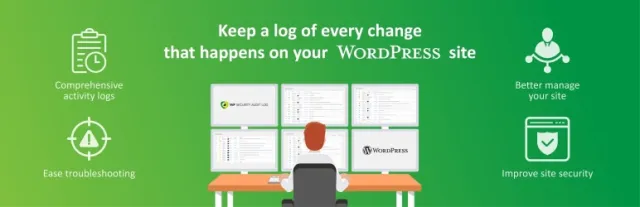
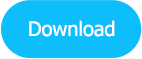
Yukarıda tartışıldığı gibi Basit Geçmiş, kullanıcı etkinliklerini izlemede son derece iyi performans gösterir, ancak sınırlı işlevlerle birlikte gelir ve bu nedenle tüm WordPress kullanıcıları için yararlı olmayabilir. Gerçek zamanlı ve ayrıntılı kullanıcı etkinliği izleme için WP Security Audit Log eklentisinin kullanılması önerilir.
WordPress sitenizde meydana gelen her değişiklik, bu zengin özellikli eklenti ile izlenebilir. Önemli site etkinlikleri için e-posta veya kısa mesaj yoluyla bildirim almayı da seçebilirsiniz.
Bu eklentiyi kullanmak için yapmanız gereken ilk şey bu eklentiyi indirmek, kurmak ve etkinleştirmektir. Kurulum tamamlandığında, Denetim Günlüğü seçeneği Yönetici Panelinden ayarlar seçeneğine görünür olacaktır. Üzerine tıklayarak yapılandırabilirsiniz. Kullanmaya başlamadan önce, lisans anahtarını girmeniz ve ardından eklentinin kullanım koşullarını kabul etmeniz istenebilir.
Ayarlardaki Denetim Günlüğü seçeneklerinden Denetim Günlüğü Görüntüleyicisine giderek web sitenizin olaylarını izleyebilirsiniz. En son olaylar ekranın üst çubuğunda görüntülenir.
Doğrudan bildirimlere tıklayarak, Denetim Günlüğü Görüntüleyici sayfasına yönlendirileceksiniz. Denetim Günlüğü sayfasında önemli olayları görebilir ve ayrıca ilgili kullanıcı, olay tarihi, olay mesajı ve kullanıcının IP adresi gibi önemli ayrıntıları alabilirsiniz.
Olaylar penceresinin tamamı, Denetim Günlüğünden Olay Etkinleştirme/Devre Dışı Bırakma sayfasından kontrol edilebilir ve izlenebilir.
Günlük Düzeyi açılır menüsünden Özel, Temel veya Geek'i seçebilirsiniz. Yaptığınız seçime bağlı olarak farklı etkinlik açıklamaları ve adları görebilirsiniz. Kutuları işaretleyerek/işaretini kaldırarak bireysel olayları etkinleştirebilir/devre dışı bırakabilirsiniz.
Denetim Günlüğü seçeneğinden Oturum Açmış Kullanıcılar sayfasına gidebilir ve sitenizde oturum açmış kullanıcıları takip edebilirsiniz. Bir veya daha fazla kullanıcının siteye yanlışlıkla girdiğini tespit ederseniz, oturumu sonlandır seçeneğine tıklayabilir ve herhangi birini oturumu kapatmaya zorlayabilirsiniz.
Denetim Günlüğü menüsünden Raporlar sayfasına giderek sitenizin etkinlik günlüğünü indirebilirsiniz. WordPress'teki kullanıcı etkinliğini izlemek için bir rapor oluşturmak en iyi tekniklerden biridir. Ayrıca, sahip olduğunuz belirli kriterlere göre bir rapor oluşturabilirsiniz.
Çözüm
Artık WordPress sitenizdeki kullanıcı etkinliklerini izlemenin kurulum ve izleme süreci hakkında bilgi sahibi olduğunuzu umuyoruz. Birinin ücretsiz olduğu ancak sağlam olmadığı, diğerinin yaptığı şey için sınıfının en iyisi olduğu, yukarıda verilen iki eklentiden herhangi birini kullanmayı seçebilirsiniz. Çok kullanıcılı WordPress sitenizi yönetmek artık kolay ve güvenli hale geldi.
İlgili Makaleler
WordPress için en iyi 10 aktivite günlüğü eklentisi
